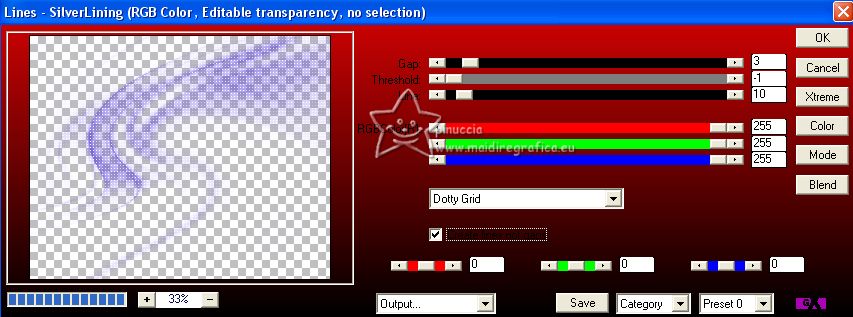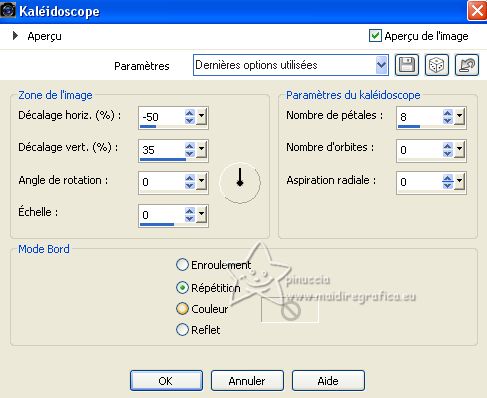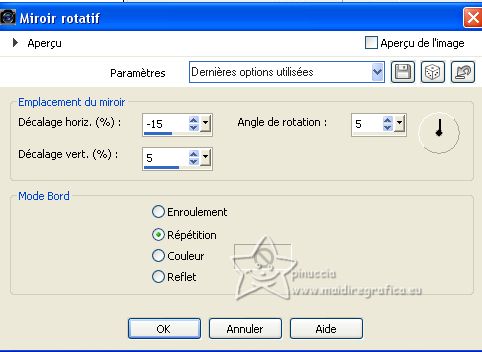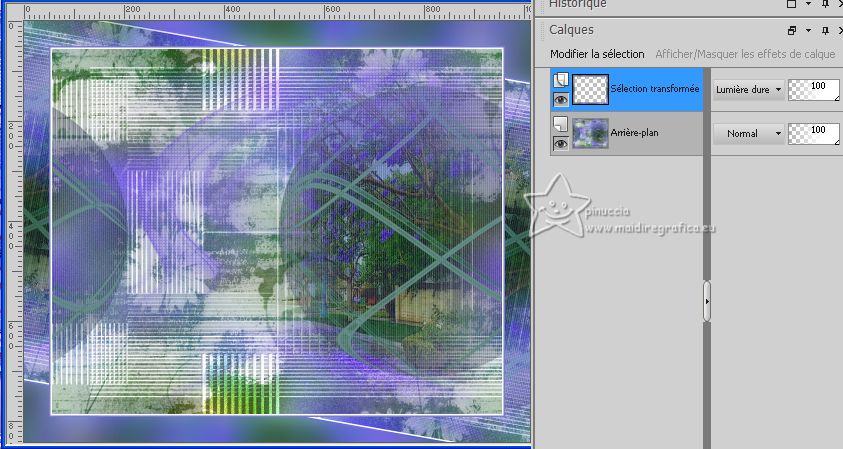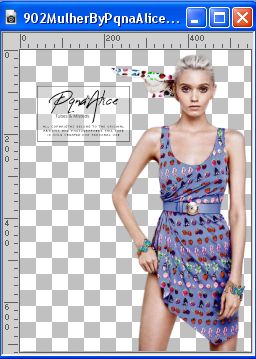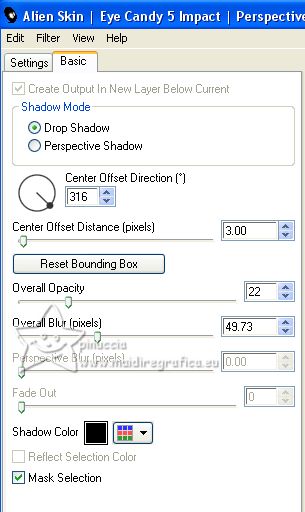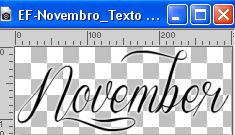|
NOVEMBRO


Merci beaucoup Estela de ton invitation à traduire tes tutoriels en français.

Pour traduire ce tutoriel j'ai utilisé PSPX7, mais il peut également être exécuté avec les autres versions.
Suivant la version utilisée, vous pouvez obtenir des résultats différents.
Depuis la version X4, la fonction Image>Miroir a été remplacée par Image>Renverser horizontalement,
et Image>Renverser avec Image>Renverser verticalement.
Dans les versions X5 et X6, les fonctions ont été améliorées par la mise à disposition du menu Objets.
Avec la nouvelle version X7, nous avons à nouveau Miroir/Retourner, mais avec nouvelles différences.
Consulter, si vouz voulez, mes notes ici
Certaines dénominations ont changées entre les versions de PSP.
Les plus frequentes dénominations utilisées:

 English translation ici English translation ici
 Vos versions ici Vos versions ici
Nécessaire pour réaliser ce tutoriel:

Pour le tube merci PqnaAlice.
Pour le masque merci Narah.
Image de Pinterest.
Le reste du matériel est de Estela Fonseca.
(ici les liens vers les sites des créateurs de tubes)
*il est interdit d'enlever le filigrane des tubes fournis, de distribuer ou les modifier,
afin de respecter le travail des auteurs.

consulter, si nécessaire, ma section de filtre ici
Filters Unlimited 2.0 ici
AP 01 [Innovations] - Lines SilverLining ici
Alien Skin Eye Candy 5 Impact - Perspective Shadow ici
FM Tile Tools - Metallic Emboss ici

N'hésitez pas à changer le mode mélange des calques et leur opacité selon les couleurs utilisées.

Ouvrir les masques dans PSP et les minimiser avec le reste du matériel.
1. Ouvrir l'image EF-Novembro_Fundo 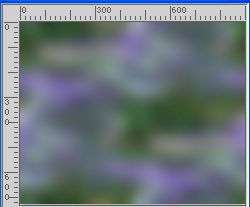
Cette image sera la base de votre travail.
Calques>Transformer le calque d'arrière plan.
Note: Si vous travaillez avec une autre couleur,
choisir un couleur foncée du tube.
Ajouter un nouveau calque et remplir le calque avec cette couleur.
Enfin, placer le calque en mode Recouvrement, réduire l'opacité à 55%,
et Fusionner le calque de dessous.
2. Réglage>Teinte et Saturation>Vibration.
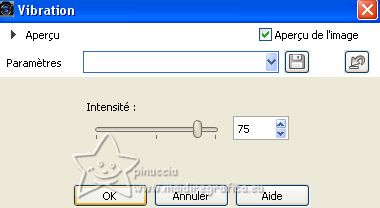
Réglage>Ajouter/Supprimer du bruit>Ajouter du bruit.

3. Placer en avant plan la couleur blanche #ffffff.
Calques>Nouveau calque raster.
Remplir  le calque avec la couleur blanche #ffffff. le calque avec la couleur blanche #ffffff.
4. Calques>Nouveau calque de masque>A partir d'une image.
Ouvrir le menu deroulant sous la fenêtre d'origine et vous verrez la liste des images ouvertes.
Sélectionner le masque TMGrungeC

Calques>Dupliquer - 2 fois.
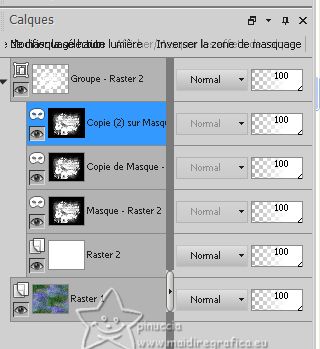
Calques>Fusionner>Fusionner le groupe.
Réduire l'opacité de ce calque à 65%.
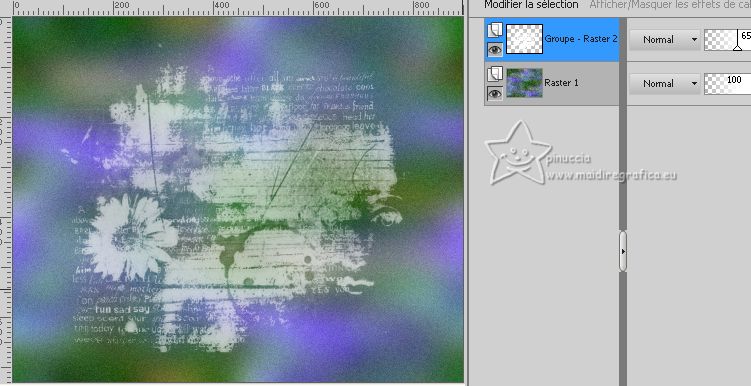
5. Effets>Effets d'image>Mosaïque sans jointures, par défaut.

Calques>Fusionner>Fusionner le calque de dessous.
6. Ouvrir le tube EF-Misted_25_06_2023 
Édition>Copier.
Revenir sur votre travail et Édition>Coller comme nouveau calque.
Déplacer  le tube vers la droite. le tube vers la droite.
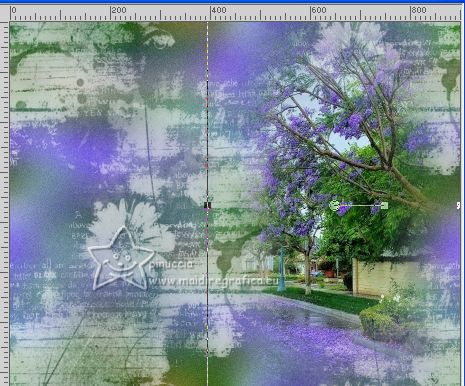
7. Effets>Modules Externes>FM Tile Tools - Metallic Emboss, par défaut.
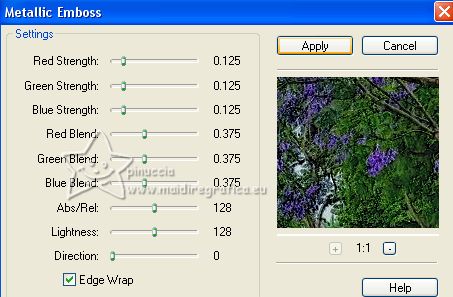
8. Réglage>Teinte et Saturation>Vibration.
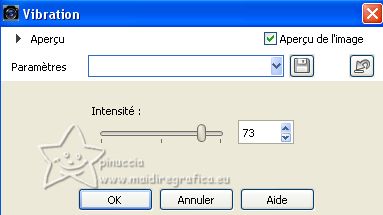
Réduire l'opacité de ce calque à 85%.
9. Ouvrir le tube EF-Novembro_Deco_1 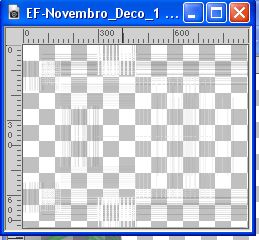
Édition>Copier.
Revenir sur votre travail et Édition>Coller comme nouveau calque.
10. Effets>Filtre personnalisé - Sélectionner le preset Emboss 3 et ok.

Calques>Agencer>Déplacer vers le bas.
Placer le calque en mode Recouvrement.
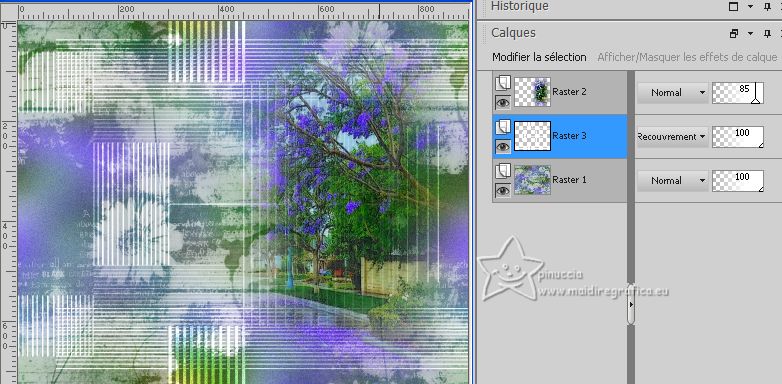
11. Vous positionner sur le calque du haut de la pile.
Ouvrir le tube EF-Novembro_Deco_2 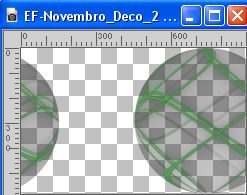
Édition>Copier.
Revenir sur votre travail et Édition>Coller comme nouveau calque.
Coloriser, si vous utilisez des autres couleurs.
12. Effets>Effets de textures>Stores - couleur #7a7cc7
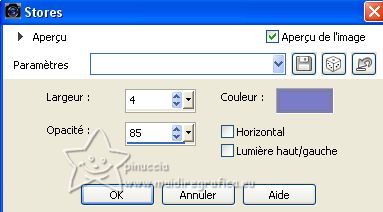
13. Placer en avant plan la couleur #6c58d4  . .
Calques>Nouveau calque raster.
Remplir  le calque avec la couleur #6c58d4 le calque avec la couleur #6c58d4  . .
14. Calques>Nouveau calque de masque>A partir d'une image.
Ouvrir le menu deroulant sous la fenêtre d'origine
et sélectionner le masque NarahMasks_1752

Calques>Fusionner>Fusionner le groupe.
15. Effets>Plugins>AP 01 [Innovations] - Lines SilverLining.
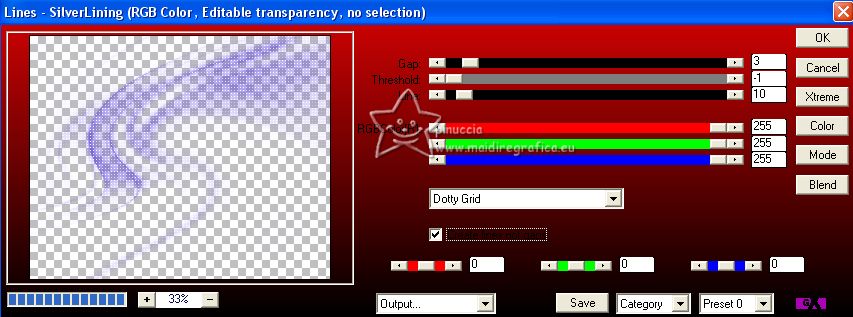
16. Image>Ajouter des bordures, 3 pixels, symétrique, couleur #ffffff.
Image>Ajouter des bordures, 3 pixels, symétrique, couleur #7a7cc7 
17. Sélections>Sélectionner tout.
Image>Ajouter des bordures, 50 pixels, symétrique, couleur #ffffff.
Sélections>Inverser.
18. Effets>Effets de réflexion>Kaléïdoscope.
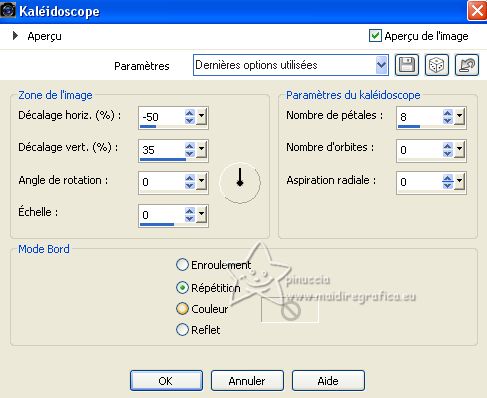
19. Réglage>Flou>Flou gaussien - rayon 30

Effets>Effets de réflexion>Miroir rotatif.
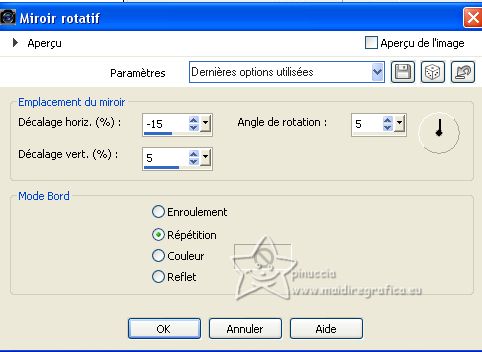
20. Sélections>Transformer la sélection en calque.
Sélections>Désélectionner tout.
21. Image>Miroir.
Image>Renverser.
Placer le calque en mode Lumière dure.
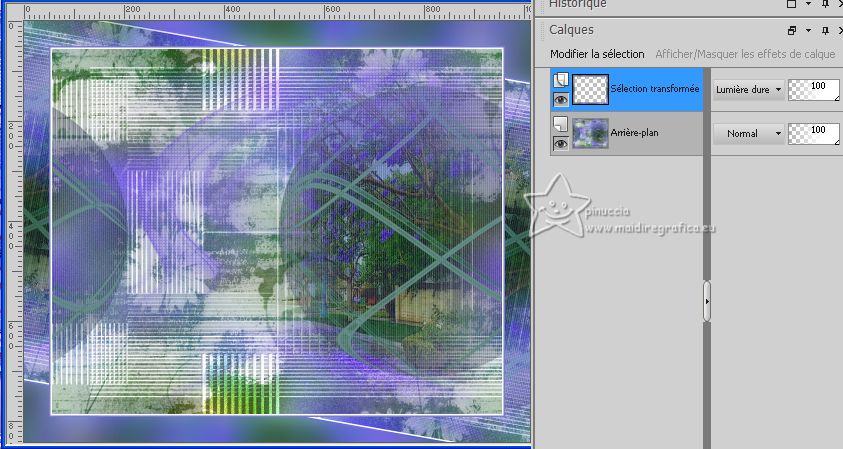
Réglage>Netteté>Netteté.
22. Ouvrir le tube de la femme 902MulherByPqnaAlice 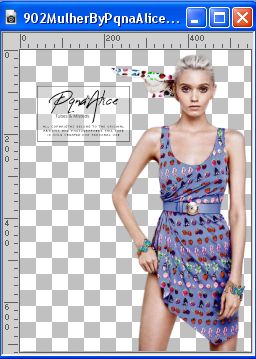
Effacer le watermark et Édition>Copier.
Revenir sur votre travail et Édition>Coller comme nouveau calque.
Déplacer  le tube à gauche. le tube à gauche.
23. Effets>Modules Externes>Alien Skin Eye Candy 5 Impact - Perspective Shadow.
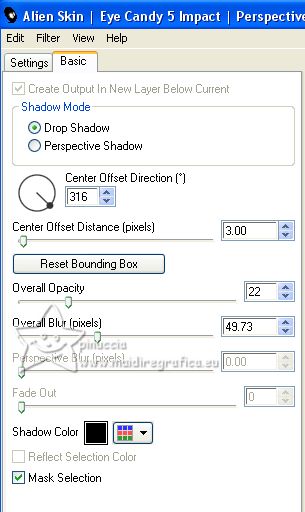
24. Ouvrir EF-Novembro_Texto 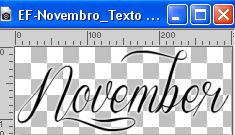
Édition>Copier.
Revenir sur votre travail et Édition>Coller comme nouveau calque.
Déplacer  le tube en bas à droite, ou à votre goût. le tube en bas à droite, ou à votre goût.
25. Signer votre travail.
26.. Image>Ajouter des bordures, 2 pixels, symétrique, couleur #ffffff.
Image>Ajouter des bordures, 1 pixel, symétrique, couleur #000000.
Enregistrer en jpg.
Pour le tube de cette version merci Suizabella


Si vous avez des problèmes, ou des doutes, ou vous trouvez un link modifié, ou seulement pour me dire que ce tutoriel vous a plu, vous pouvez m'écrire.
7 Juillet 2023

|





 English translation
English translation  Vos versions
Vos versions 



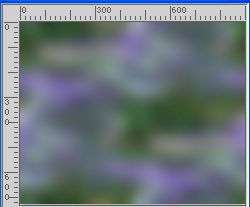
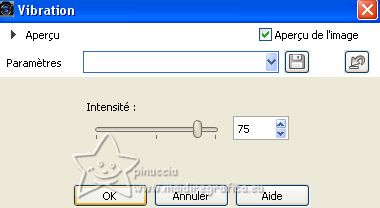

 le calque avec la couleur blanche #ffffff.
le calque avec la couleur blanche #ffffff.
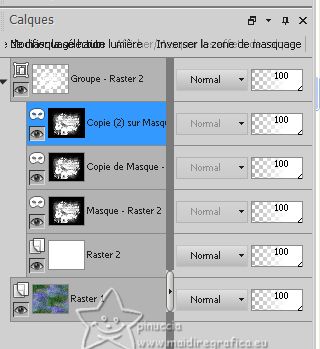
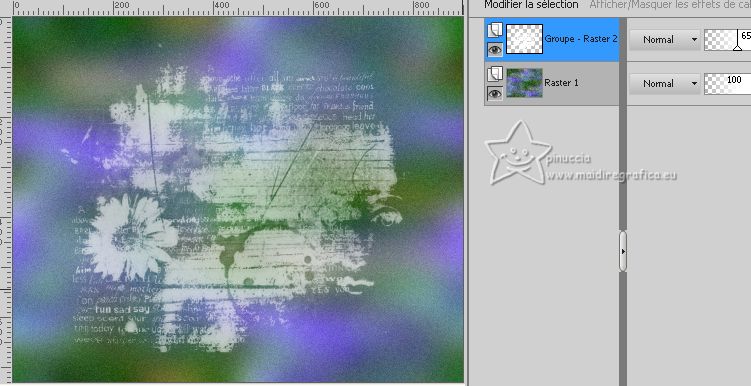


 le tube vers la droite.
le tube vers la droite.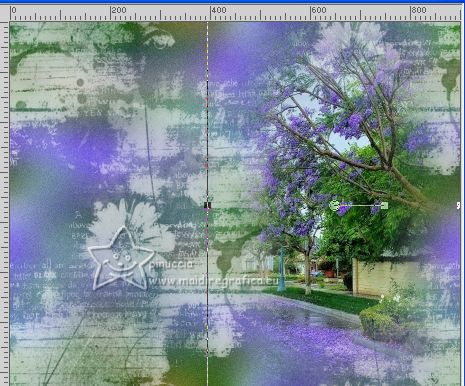
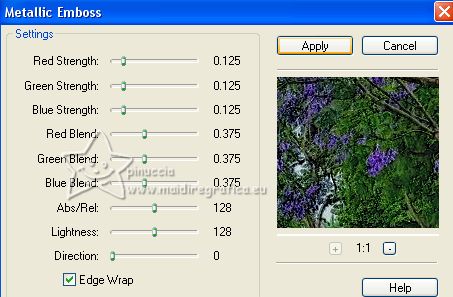
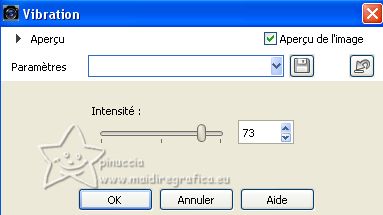
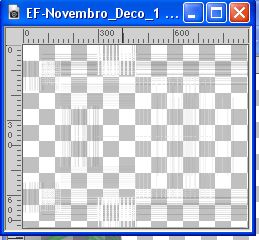

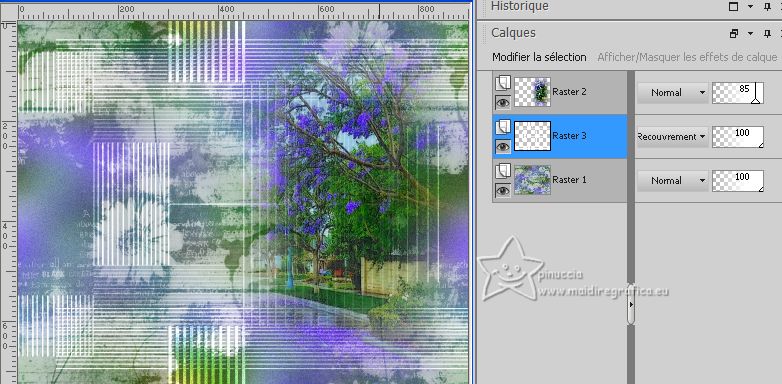
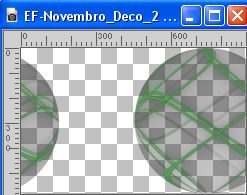
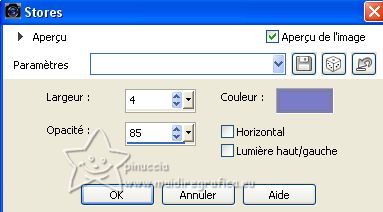
 .
.